Sådan deaktiveres meddelelsen "Udgiveren kunne ikke verificeres" i Windows 10
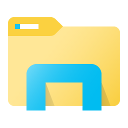
Hver gang du downloader en eksekverbar fil fra internettet og prøver at køre den, viser Windows 10 dig en sikkerhedsadvarsel. Meddelelsesboksen siger "Udgiveren kunne ikke bekræftes. Er du sikker på, at du vil køre denne software?". I tilfælde af at du ikke er glad for at se denne besked hver gang, her er hvordan du deaktiverer den.
Sådan ser sikkerhedsprompten ud i Windows 10:
Til deaktiver meddelelsen "Udgiveren kunne ikke verificeres" i Windows 10, skal du anvende en simpel tweak i registreringsdatabasen:
- Åbn Registreringseditor.
- Gå til følgende registreringsdatabasenøgle:
HKEY_CURRENT_USER\Software\Microsoft\Windows\CurrentVersion\Policies\Associations
Tip: Det kan du få adgang til enhver ønsket registreringsnøgle med et enkelt klik.
Hvis du ikke har sådan en nøgle, så skal du bare oprette den. - Her skal du oprette en ny strengværdi med navnet LowRiskFileTypes og indstil dens værdi som følger:
.zip;.rar;.nfo;.txt;.exe;.bat;.vbs;.com;.cmd;.reg;.msi;.htm;.html;.gif;.bmp;.jpg;.avi ;.mpg;.mpeg;.mov;.mp3;.m3u;.wav;
Hvis du allerede har denne værdi, skal du ændre den som nævnt ovenfor. Se følgende skærmbillede:
- Nu skal du genstart Windows 10 for at ændringerne træder i kraft.
Du er færdig. Jeg lavede klar til brug Registry-filer, som du kan anvende og undgå at redigere Registry manuelt. Du kan downloade den her:
Download registreringsdatabasen filer
Det er det. Dette trick virker i Windows 10, Windows 8.1, Windows 8 og Windows 7. Hvis du har spørgsmål, er du velkommen til at efterlade en kommentar.

